Índice
O layout da página pode ser um processo complexo, e muitos designers desenvolveram suas próprias dicas e truques para ajudar a simplificar as coisas ao longo dos anos, mas poucas dessas ferramentas são mais úteis do que um sistema de grade.
Quando os designers falam de uma grelha no design de layout, normalmente referem-se a um sistema de design específico criado por tipógrafos modernistas em meados do século XIX. Este método pode ser um ponto de partida útil para alguns projectos de design, mas não é a única forma de fazer uma grelha no InDesign!
Por que usar uma grade no InDesign
As grades foram extremamente populares em design durante o final do século 20 por várias razões, mas principalmente porque eram uma forma clara e simples de estruturar a informação.
O mesmo vale no InDesign de hoje, não importa o tipo de grade que você usa; elas fornecem uma estrutura consistente para o posicionamento dos elementos do seu design que ajudam a unificar o estilo geral do documento.
Tenha em mente que embora as grelhas possam ser uma ferramenta de design útil, não são a única forma de estruturar uma página. Os layouts livres e orgânicos também podem ser bastante eficazes, e misturar as duas abordagens criando uma grelha e, ocasionalmente, "quebrar" também pode funcionar bem. Estas estruturas são supostas ajudá-lo, não limitá-lo!
4 Maneiras de Fazer uma Grade no InDesign
Ao trabalhar no InDesign, há várias formas diferentes de usar um sistema de grelha para ajudar no processo de layout: grelhas de base, grelhas de documentos, grelhas de colunas e grelhas de guia.
Todos estes tipos de grelha são conhecidos como grelhas de não-impressão O que significa que eles só são visíveis durante o processo de criação do documento e não são incluídos quando você exporta seu arquivo para PDF ou outros formatos.
(Também é possível fazer uma grelha imprimível no InDesign, mas mais sobre isso mais tarde!)
Método 1: Grades de Linha de Base
Em tipografia, a "linha de base" é a linha conceitual que percorre a parte inferior de uma linha de caracteres de texto. A maioria dos caracteres se situa diretamente na linha de base, enquanto os descendentes em algumas letras como g, j, p, q, e y cruzam a linha de base.
Com esse fato em mente, você provavelmente pode adivinhar que a grade de base no InDesign permite alinhar seu texto em diferentes quadros de texto e criar uma aparência geral mais consistente e polida.
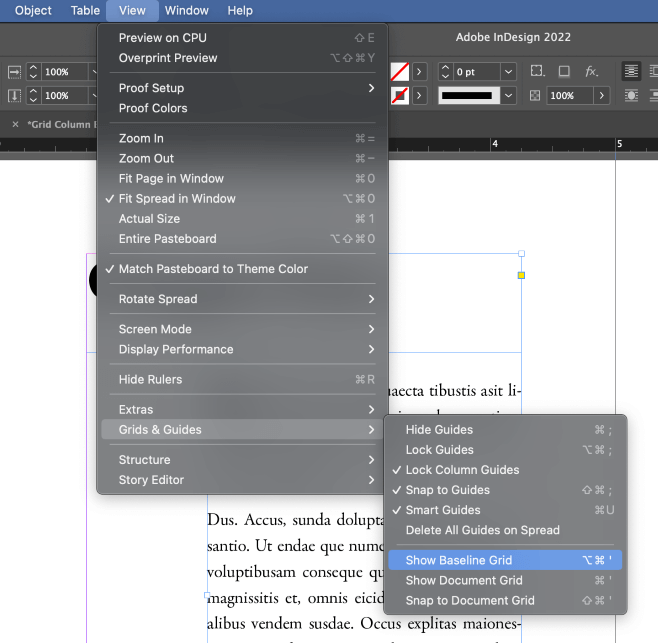
Para activar a grelha de base, abra a Ver selecione o menu Grids & Guias submenu, e clique em Mostrar Grelha de Linha de Base . (Nota: as grelhas estão ocultas em todos os modos de ecrã, excepto no modo Normal).
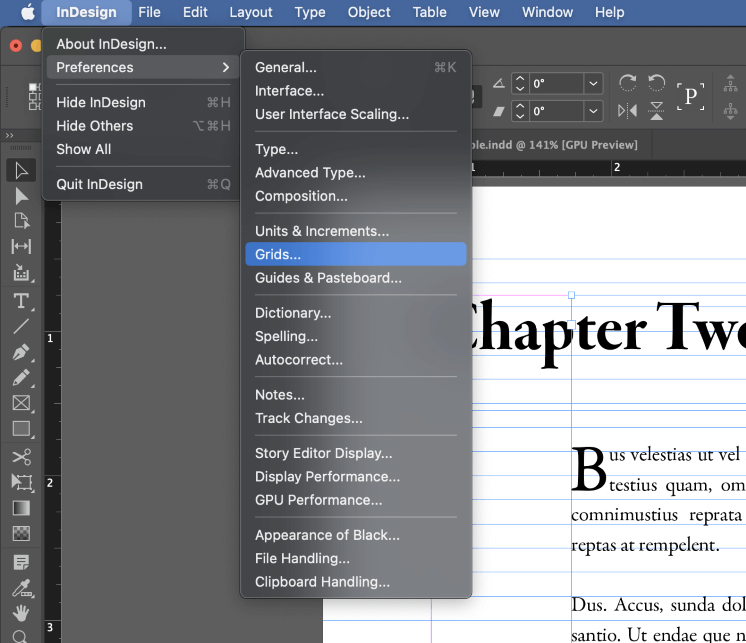
Em um PC, o Preferências está localizado dentro da seção Editar menu
Você provavelmente descobrirá que ele não está configurado corretamente para seu documento atual, mas você pode ajustar as configurações da grade de base abrindo o Preferências painel. No Preferências selecione a janela Grelhas a partir da lista à esquerda, e localize a secção intitulada Grade de Linha de Base .
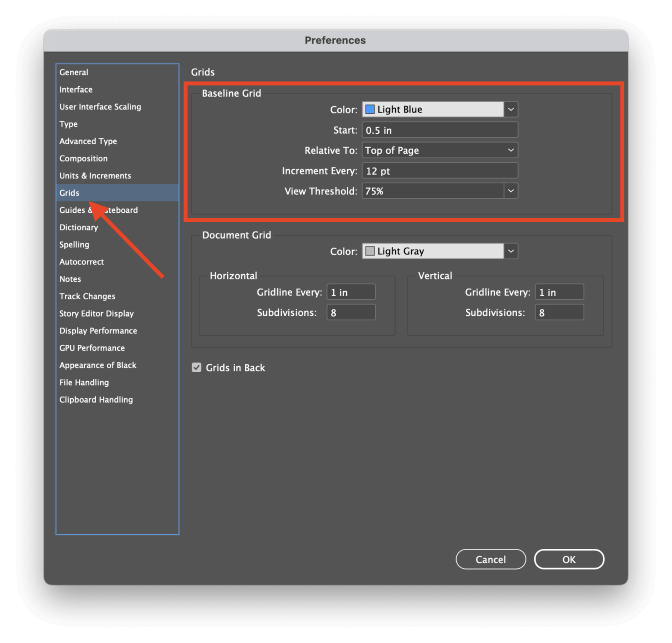
O Início permite compensar o início da grelha de base, enquanto Relativo a: permite que você escolha se a grade deve cobrir a página inteira ou se deve caber dentro das margens do seu documento.
O mais importante é que a Incrementar Todos: Esta configuração deve corresponder à configuração principal que você usará para a sua cópia de corpo. Se você quiser ficar chique, você pode usar metade ou um quarto da sua configuração principal para permitir um posicionamento mais personalizado, mas combinar a sua configuração principal é um bom lugar para começar.
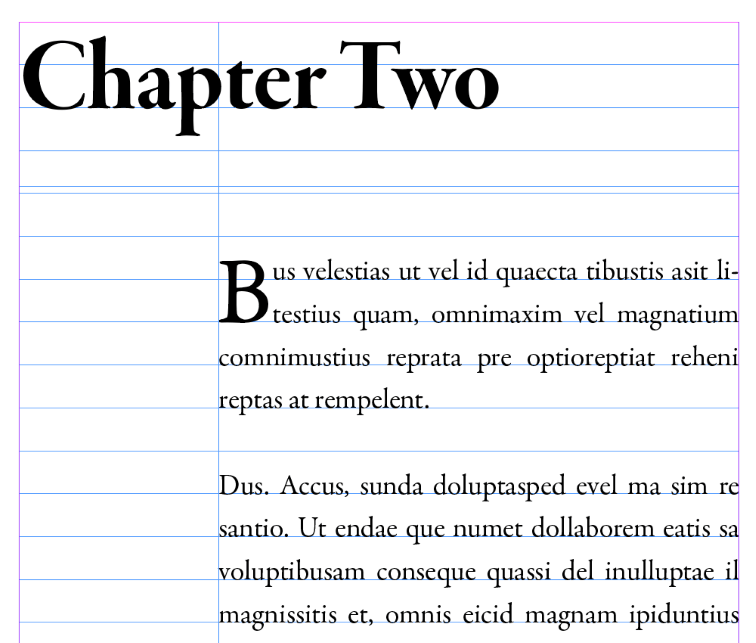
As grelhas de linha de base também se aplicam a tampas de gota
Depois de configurar sua grade de base, selecione qualquer quadro de texto e abra o Parágrafo no fundo do painel. Parágrafo painel, clique no Alinhar com a Grade de Linha de Base Se for um quadro de texto vinculado, você terá que selecionar o texto em si usando o botão Tipo antes que você possa aplicar o alinhamento.
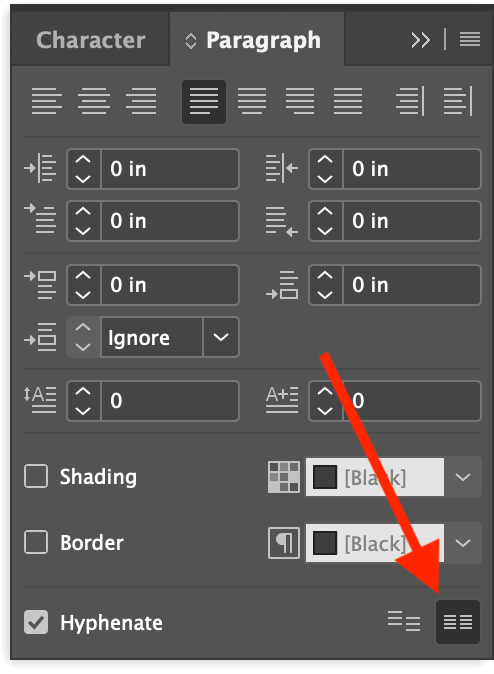
Isso é apenas arranhar a superfície das grades de base, e elas realmente merecem um tutorial dedicado ao seu uso. Se houver interesse suficiente na seção de comentários, eu vou preparar um!
Método 2: Grades de Documentos
As grelhas de documentos no InDesign são semelhantes às grelhas de base, excepto que são utilizadas para posicionar objectos não textuais como imagens, floresce e assim por diante.
Para ver a grelha de documentos, abra a Ver selecione o menu Grids & Guias submenu, e clique em Mostrar Grelha de Documentos .
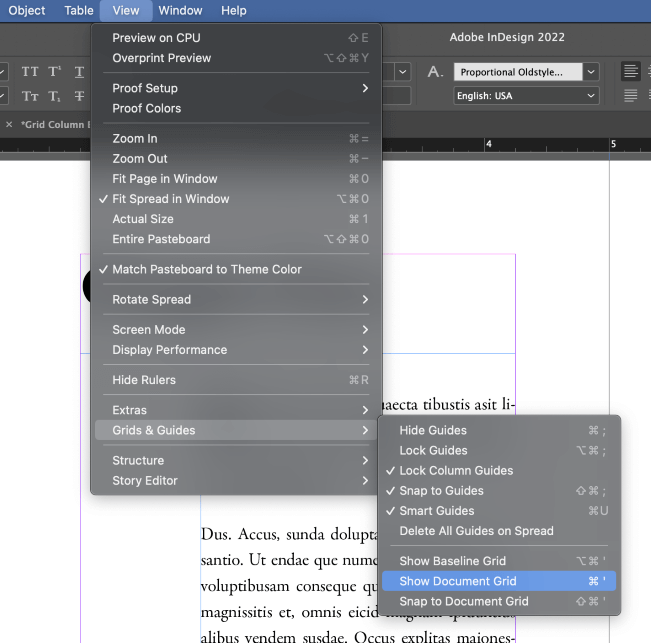
Tal como na grelha de base, provavelmente terá de personalizar as definições da grelha de forma a obter os resultados que deseja. Abra o InDesign Preferências e selecione a janela Grelhas da lista da esquerda.
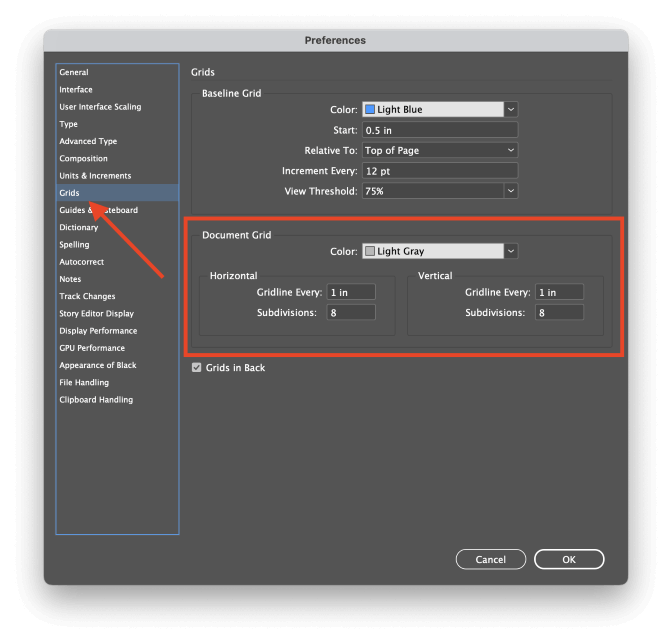
Dentro do Grelha de Documentos É uma boa ideia escolher um tamanho de grelha que se divida perfeitamente nas dimensões da sua página, por isso terá de calcular o tamanho óptimo da grelha para o seu documento.
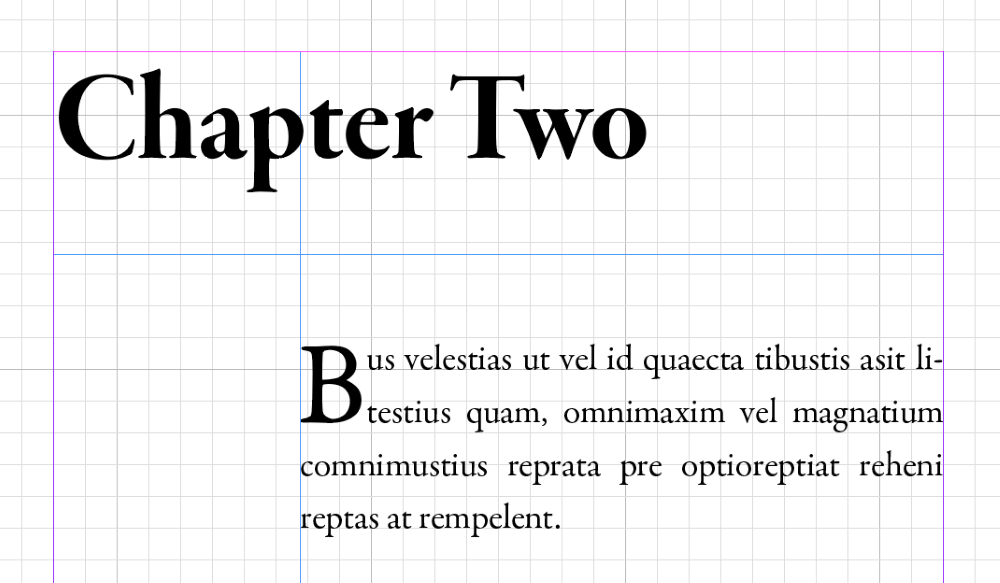
Para simplificar o processo de alinhamento dos seus vários elementos à grelha de documentos, pode activar o snapping para acelerar consideravelmente o processo. Abra o Ver novamente, selecione o menu Grids & Guias submenu, e clique em Ir para a Grade de Documentos .
Método 3: Grelhas de Coluna
Se você quer seguir os passos da tipografia modernista, as grades de colunas são um ótimo caminho a seguir. Elas são visíveis em todas as páginas e não forçam o snapping, por isso muitas vezes são um bom compromisso entre eficácia e facilidade de uso.
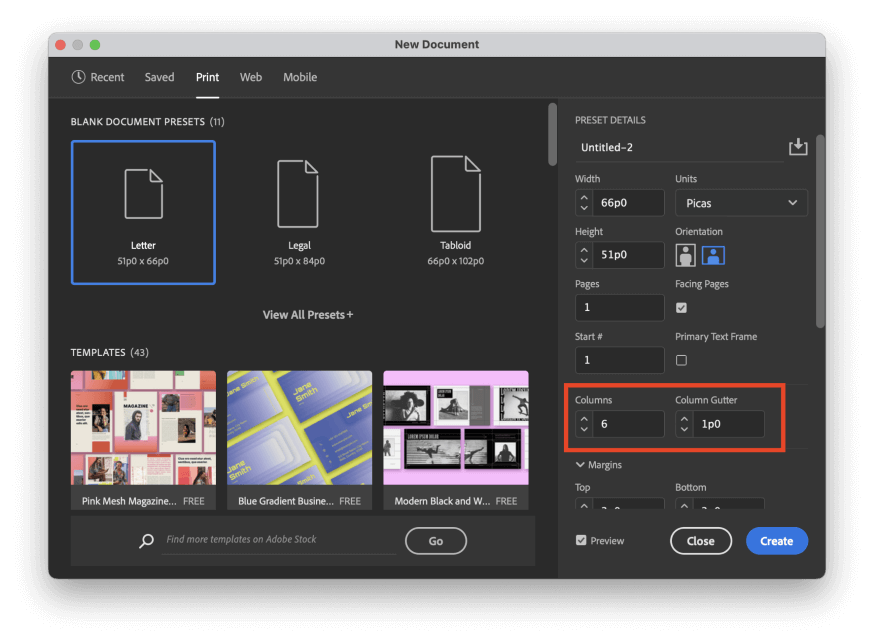
Ao criar um novo documento, basta ajustar o Colunas e Gutter Isto irá criar automaticamente guias de coluna não impressos em cada página do seu documento.
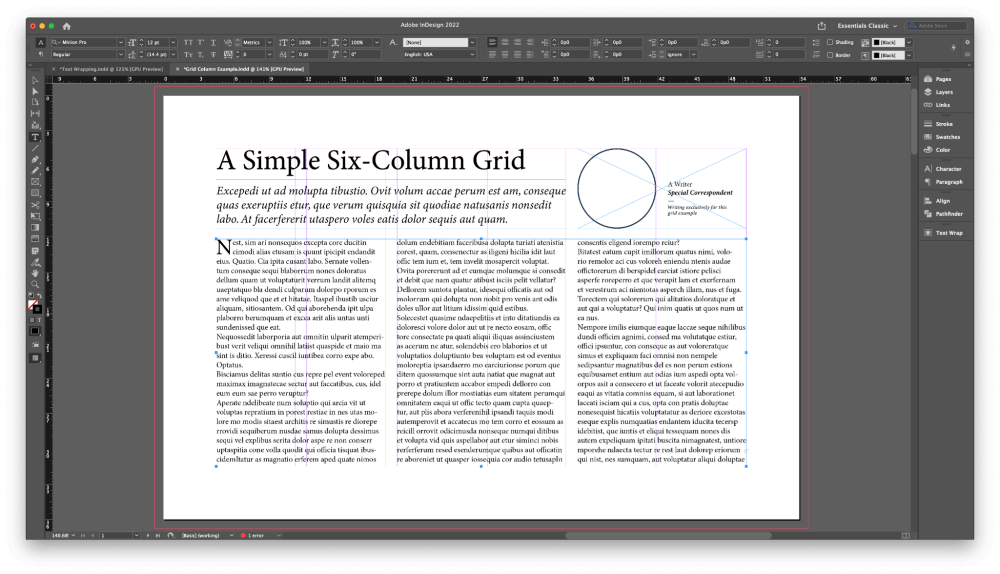
Se você decidir que deseja adicionar grades de colunas depois de já ter criado um novo documento, abra o Layout menu e clique Margins e Colunas Ajuste a Colunas e Gutter configurações conforme necessário.
Método 4: Grades de Layout Personalizadas com Guias
A principal vantagem de usar guias para criar sua grade é a flexibilidade completa que você obtém. Dito isto, os guias também são limitados a uma única página, por isso essas grades personalizadas são melhor usadas para pequenos projetos.
Você pode colocar guias à mão onde quiser, clicando e arrastando uma das réguas do documento para a página atual, mas isso pode ser entediante e demorado, e há uma maneira melhor!
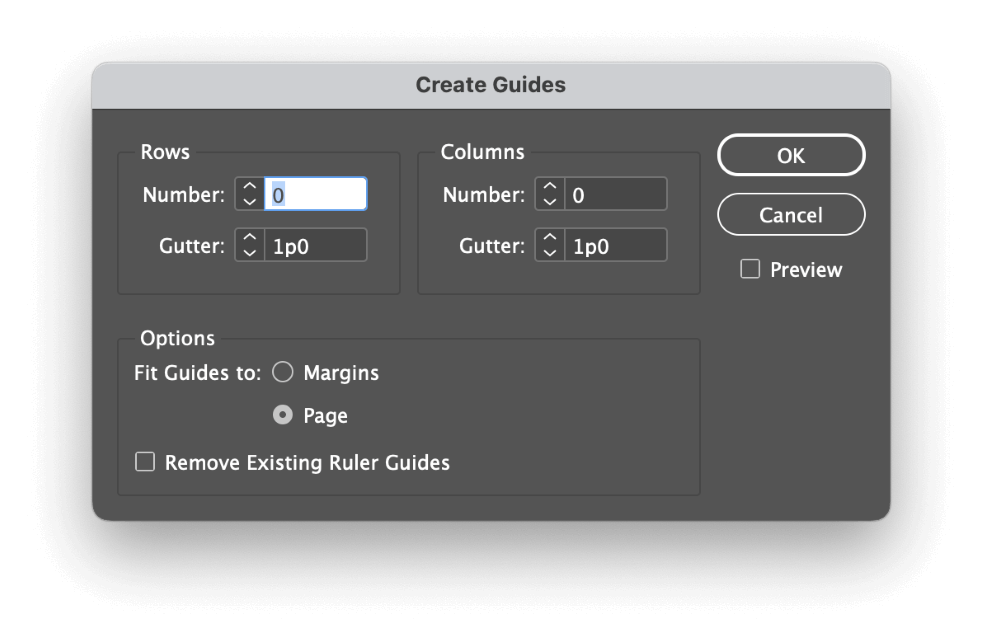
Abra o Layout e selecione Criar Guias No Criar Guias janela de diálogo, certifique-se de que a Pré-visualização é ativado, em seguida, personalizar a opção Fila , Coluna e Gutter para fazer a sua grelha.
Uma grande vantagem deste método é que você pode adicionar calhas precisas entre cada um de seus guias, permitindo padronizar o espaçamento entre seus elementos. Pode não parecer muito, mas pode ter um grande impacto na consistência visual de seu documento como um todo.
Bónus: Criar uma grelha para impressão no InDesign
Se você quiser fazer uma grade imprimível no InDesign, você pode tomar o tempo necessário para fazê-lo à mão usando o Linha mas isto pode ficar aborrecido muito rapidamente. Em vez disso, use este atalho!
Mudar para o Linha ferramenta que utiliza o Ferramentas painel ou o atalho do teclado \ (isso é uma barra invertida!), e desenhe uma única linha que corresponda ao tamanho da grelha que pretende criar. Mantenha a tecla Shift premida enquanto desenha a sua linha para garantir que esta fica perfeitamente horizontal.
Certifique-se de que a nova linha ainda está seleccionada (use o Seleção ferramenta, se necessário), e depois abra a Editar menu e selecione Passo e repetição.
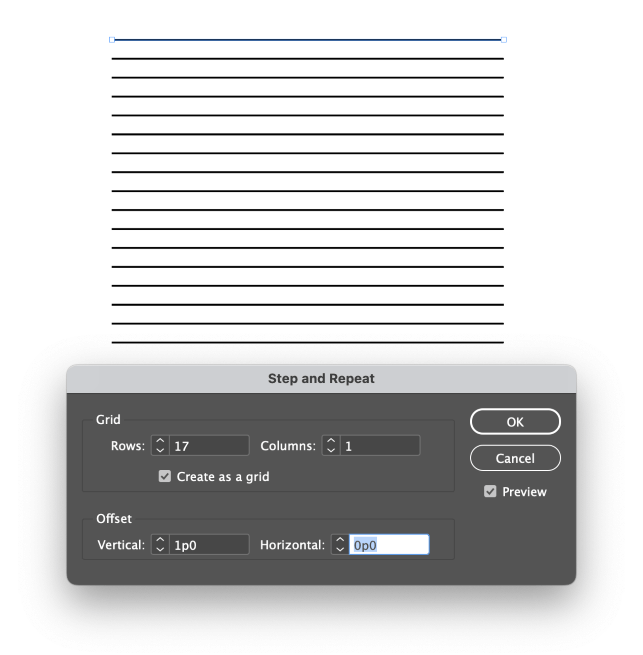
No Passo e repetição janela de diálogo, verifique a Criar como uma grelha caixa, e depois aumentar a Linhas até teres criado linhas horizontais suficientes. Na Offset ajuste a seção Vertical até que suas linhas estejam espaçadas como você quer.
Opcionalmente, você pode verificar o Pré-visualização para verificar os resultados visualmente. Clique na caixa OK ...botão.
Usando a ferramenta Seleção, selecione todas as novas linhas que foram criadas, e agrupe-as usando o atalho de teclado Comando + G (usar Ctrl + G no PC). Pressione Comando + Opção + Turno + D (usar Ctrl + Alt + Turno + D no PC) para duplicar as linhas, e depois rodar as linhas recém-duplicadas em 90 graus.
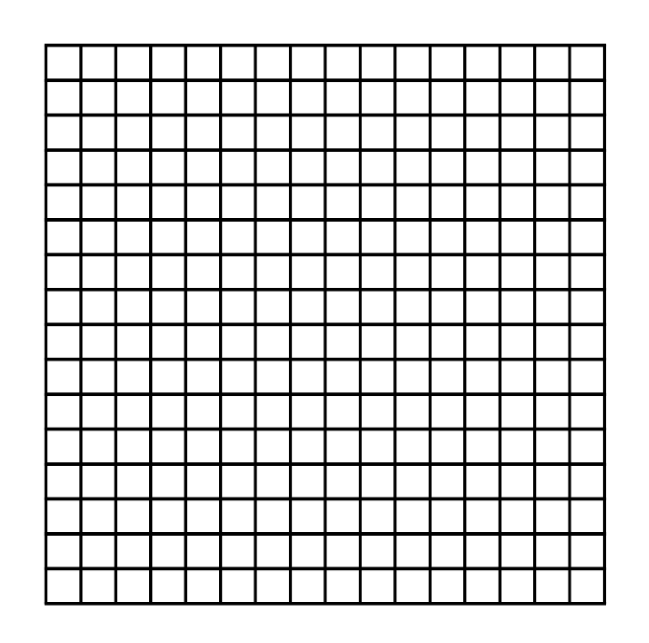
Voilá! Agora tens uma grelha imprimível que é perfeitamente precisa e uniforme.
Uma palavra final
Isso é quase tudo o que há para saber sobre como fazer uma grelha no InDesign, não importa que tipo de grelha você precisa!
Embora ferramentas como a grade de base e a grade de documentos sejam bem padrão, há muito mais a aprender sobre sistemas de design de grade e como eles podem ser usados no layout da página. Com um pouco mais de pesquisa e prática, você logo estará usando grades de 12 colunas como um profissional.
Feliz gridding!

